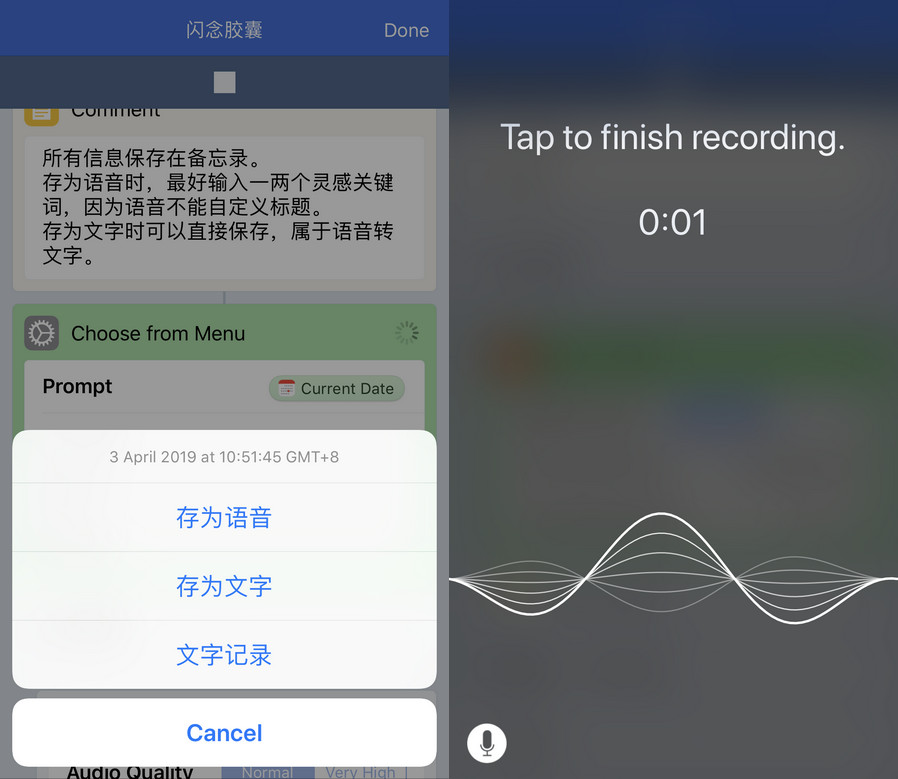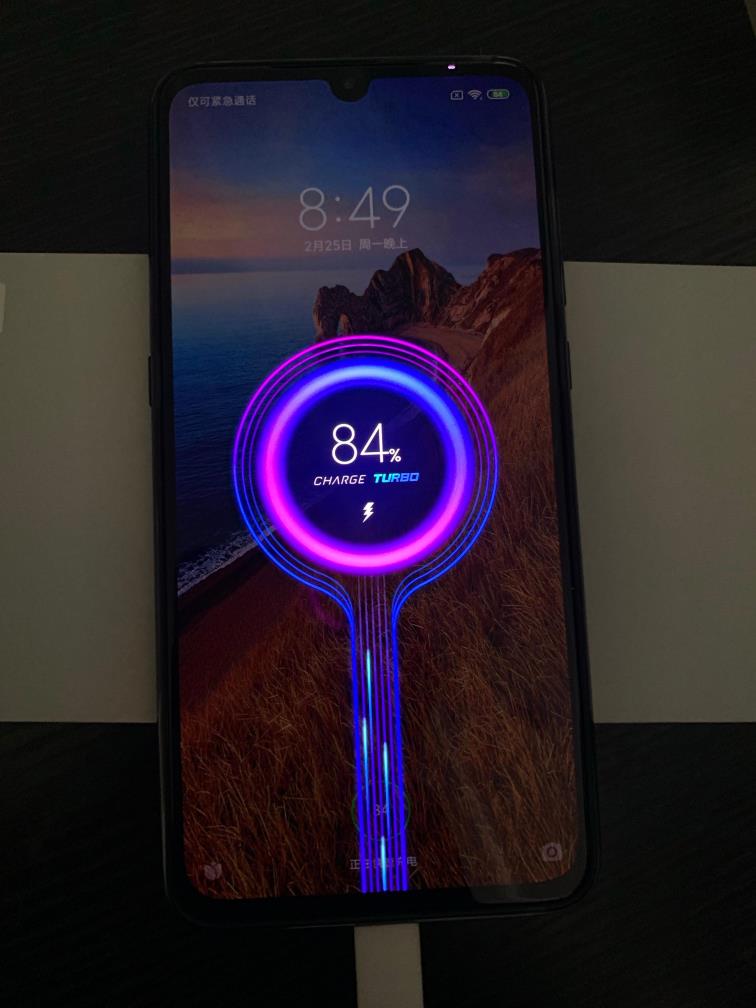使用iPhone内置的屏幕录制功能,您可以录制屏幕图像和声音。今天教大家一个隐藏的小技巧,可以让你在录屏的同时开启麦克风,将周围环境的声源加入到录制的场景中。
例如,如果您需要在iPhone上演示某个操作,启用麦克风后,您可以同时进行讲解和演示,更加方便。
首先,打开iPhone上的“设置-控制中心-自定义控件”,点击“录屏”前面的“+”按钮。设置完成后,您可以在控制中心启用屏幕录制功能。
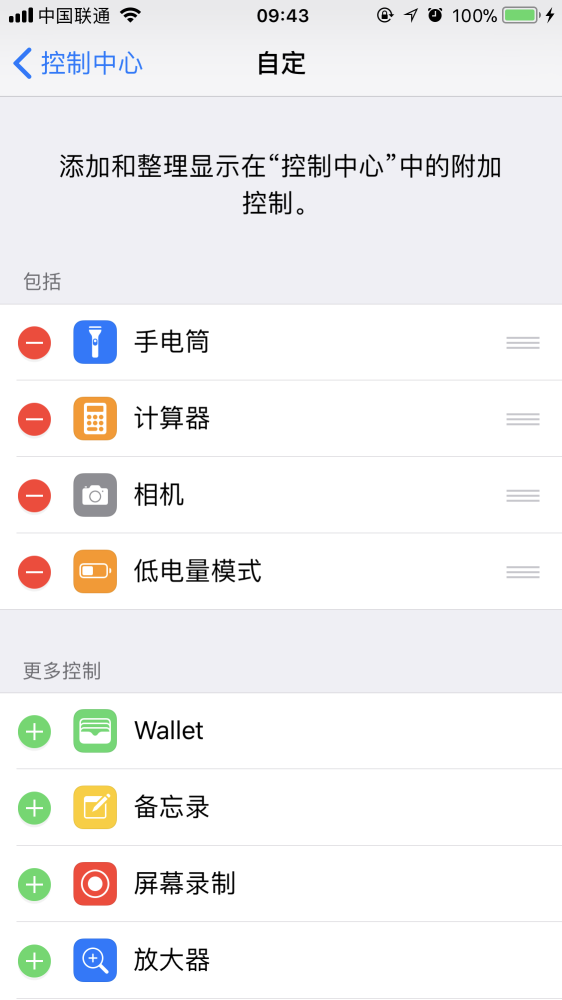
如果您使用的是iPhone X之前的机型,从屏幕底部向上滑动即可调出控制中心;在iPhone 上
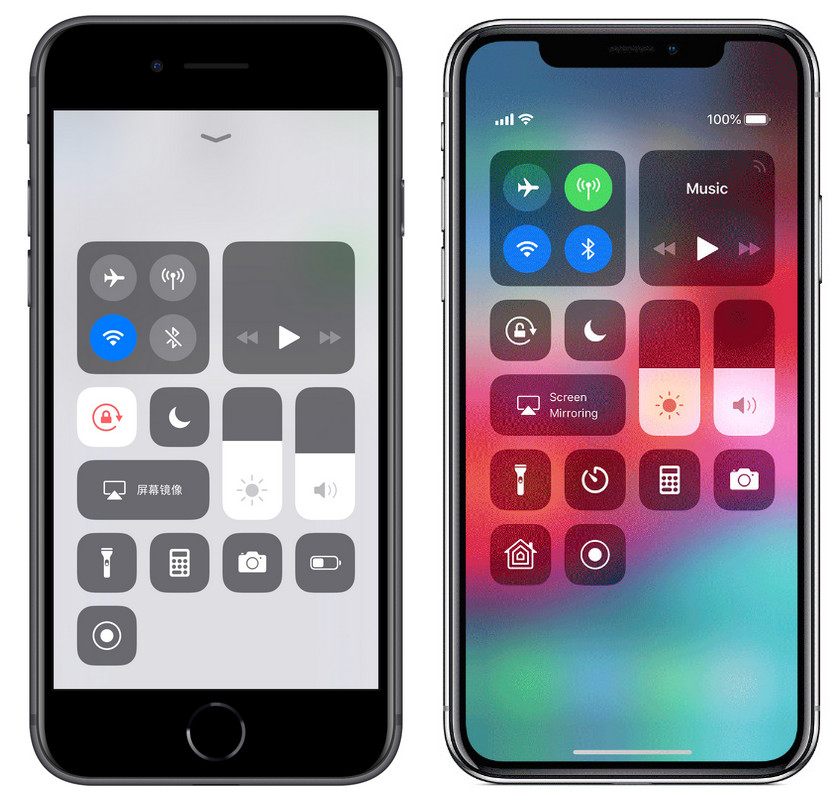
单击控制中心的屏幕录制按钮即可开始。如果需要打开麦克风音频,请再次按下屏幕录制按钮(没有3D Touch 的机型请长按),然后选择打开麦克风,这样就可以同时录制iPhone 周围的声音。

在控制中心中,你实际上可以使用3D Touch来执行其他不同的操作。例如,再次按下手电筒按钮可以调节光线强度,再次按下计算器可以快速复制上次的计算结果,按下数据连接盒中的任意按钮可以快速打开和关闭AirDrop和个人热点。
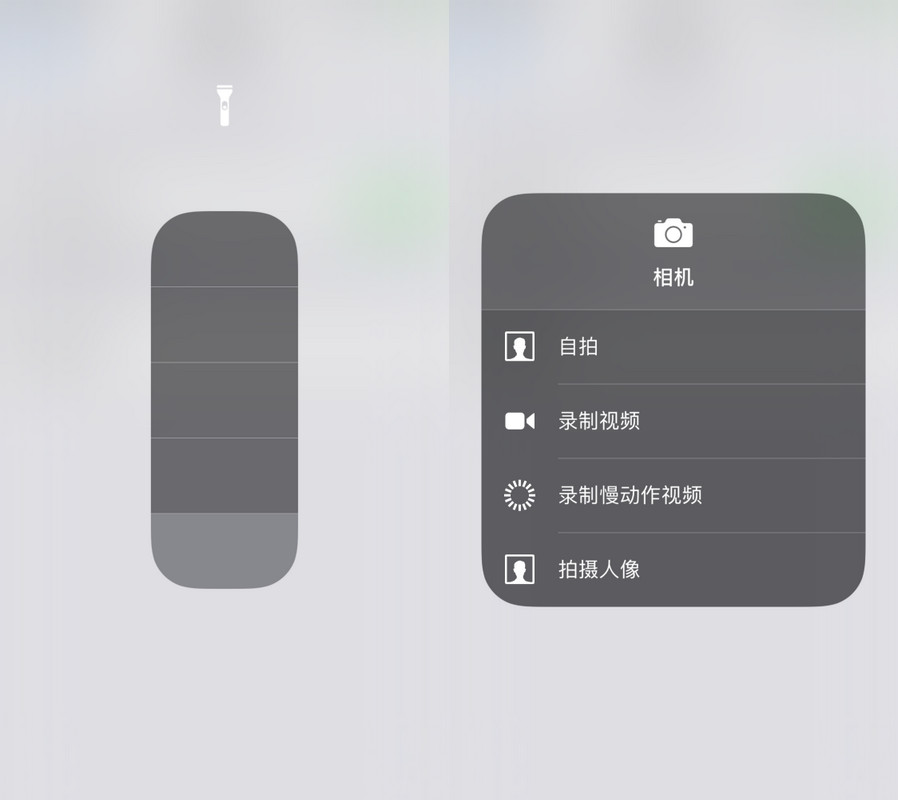
关于屏幕录制功能的更多提示:
如何去除iPhone录屏时顶部出现的红条?
如何调整iPhone屏幕录制视频的方向?
iPhone XS Max录屏失败,提示“保存录制失败”怎么办?